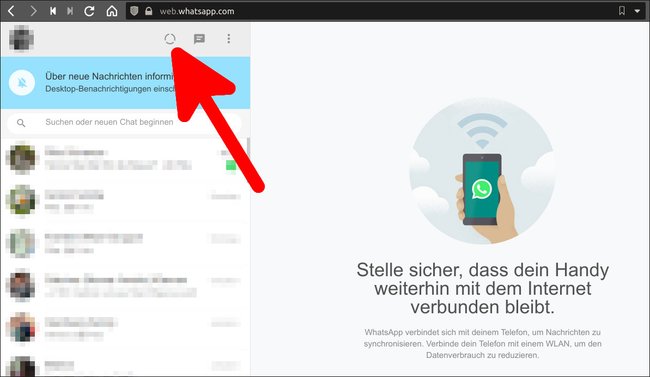Schaut ihr euch einen Status von jemandem bei WhatsApp an, sieht das der Absender. Mit einigen Umwegen kann man den WhatsApp-Status aber anonym und heimlich anschauen.
WhatsApp-Status ansehen, ohne gesehen zu werden
Es gibt keine offizielle oder legale App oder Funktion, die den WhatsApp-Status anonym zeigt, ohne dass ihr Lesebestätigungen ausschaltet.
Wenn ihr den WhatsApp-Status von Freunden oder Kontakten anonym anschauen möchtet, habt ihr dafür gleich mehrere Methoden.
Methode 1: Lesebestätigung deaktivieren
Diese Methode ist am sichersten und effektivsten:
- Öffnet WhatsApp.
- Geht zu Einstellungen → Datenschutz.
- Deaktiviert Lesebestätigungen (blauer Haken).
Aber Achtung: Damit deaktiviert ihr auch Lesebestätigungen für Nachrichten. Ihr könnt dann bei anderen auch nicht mehr sehen, wer eure Nachrichten gelesen hat. Ihr könnt in dem Fall 24 Stunden warten, bis der Status verschwunden ist und dann die Lesebestätigungen wieder einschalten.
Methode 2: Flugmodus und neu installieren
Der WhatsApp-Status eurer Kontakte wird automatisch im Hintergrund heruntergeladen. Aktiviert also den Flugzeugmodus oder deaktiviert jegliche Internetverbindung wie WLAN und die mobile Datenverbindung eures Smartphones. Schaut dann erst den Status an.
Es gibt aber wieder einen Haken: Wenn ihr danach den Flugzeugmodus deaktiviert oder das Internet wieder aktiviert, wird der Empfänger informiert, dass ihr seinen Status angeschaut habt. Ihr müsst also bis zu 24 Stunden warten, damit die Status-Meldung verschwindet. Um das zu verhindern, müsst ihr WhatsApp zuvor löschen und danach komplett neu installieren. Dabei solltet ihr vorher ein Backup anlegen, um Chats nicht zu verlieren.
WhatsApp-Status von anderen heimlich ansehen
Methode 3 (nur Android)
Teilweise speichert WhatsApp Status-Inhalte wie Fotos lokal auf dem Smartphone. Wurde der Status also einmal empfangen, könnt ihr Fotos und Videos so außerhalb des Messengers ansehen:
- Ruft zunächst die Status-Übersicht in WhatsApp auf. Öffnet aber nicht die gewünschte Status-Meldung.
- Im Hintergrund werden entsprechende Inhalte heruntergeladen.
- Öffnet eine Datei-Explorer-App. Stellt in den Optionen sicher, dass auch versteckte Dateien angezeigt werden.
- Steuert den Bereich für WhatsApp an. Öffnet hier den Medienordner.
- Ruft den Unterordner für die Status-Meldungen auf.
- Kopiert Fotos und Videos in einen anderen Ordner.
- Jetzt könnt ihr die Inhalte mit einer Foto- oder Video-App außerhalb von WhatsApp ansehen.
Ein Nachteil bei dieser Methode ist, dass man zwar Videos und Bilder aus dem Status sieht, nicht jedoch Textinhalte.
Methode 4: „WhatsApp Web“ nutzen
Eine andere Methode funktioniert am PC im Browser mit „WhatsApp Web“. Allerdings seht ihr hierbei nur den Text. Bilder und Videos seht ihr nur in einer verschwommenen Vorschau. Allerdings funktioniert diese Methode besonders gut zusammen mit der dritten Methode.
- Öffnet euren PC-Browser im Inkognito-Modus. In Google Chrome drückt ihr dafür die Tastenkombination [Strg] + [Shift] + [N].
- Öffnet dann „WhatsApp Web“ und meldet euch mit eurem Smartphone an, sofern noch nicht geschehen.
- Auf der linken Seite klickt ihr oben auf das Kreis-Symbol, um die Status-Seite zu öffnen.
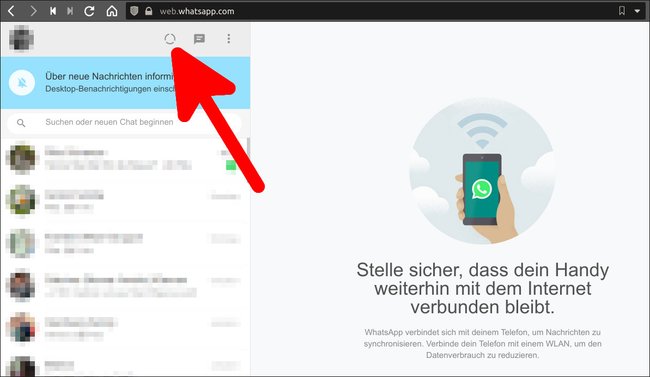
© GIGA - Trennt jetzt die Internetverbindung eures PCs. Falls das Gerät per WLAN mit dem Internet verbunden ist, deaktiviert ihr das WLAN.
- Nun könnt ihr euch die Status-Meldungen der Kontakte anschauen.
- Wenn ihr fertig seid, schließt ihr erst den Browser und stellt dann die Internetverbindung wieder her.
Bonus-Methode für iPhones
- Öffnet WhatsApp auf eurem iPhone.
- Tippt unten auf den Reiter „Status“.
- Hier seht ihr wie gewohnt alle Status-Nachrichten, -Bilder oder Stories, die eure Freunde veröffentlicht haben.
- Drückt etwas fester auf das Symbol eines Freundes, um eine Vorschau des Status aufzurufen.
- Ihr seht dadurch das erste Status-Bild.
- Der Unterschied zum normalen Tippen: Der Ersteller erkennt nicht, dass ihr euch den Status heimlich angesehen habt.
- Es gibt jedoch eine Ausnahme: Das Ganze gilt nur für das erste Bild. Scrollt ihr durch weitere Teile einer Story, wird der Status wieder als gelesen markiert.